Интерфейс за създаване, управление и разплащане на разходни финансови документи. Тук ще намерите въведените разходни финансови документи във вашата компания спрямо правата за офиси, които имате. Също така може да проследите плащанията по тях, дали са в просрочие и имат ли нужда от обработка. Това включва:
- Разходни фактури
- Разходни авансови фактури
- Разходни проформи
- Кредитни известия за разход
- Дебитни известия за разход
- Разходни разписки
- Митнически декларации
Можете да филтрирате резултатите на базата на различни критерии. Екранът е разделен на три основни части: Хедър (1), Филтър (2) и Резултат (3):
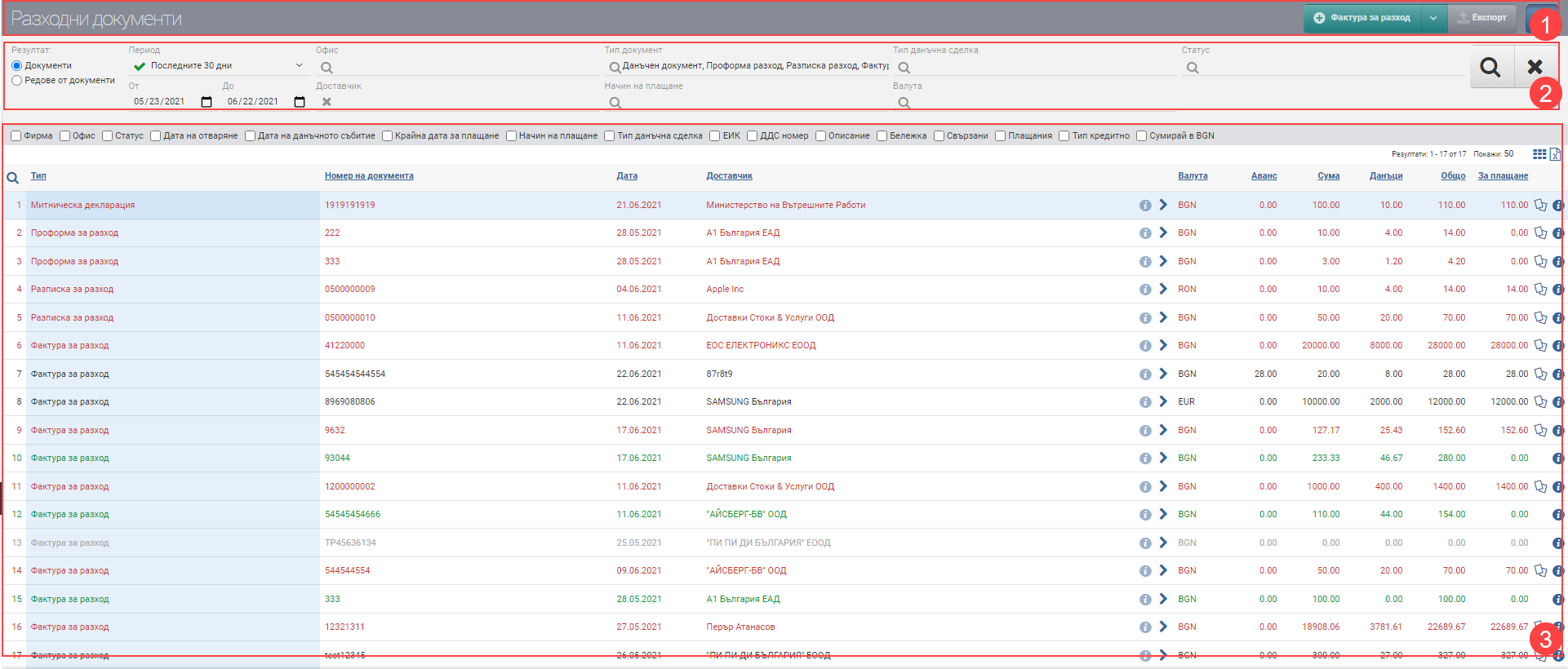
Хедър (1)
В Хедъра (1) виждате бутон с падащо меню, което ви позволява да създадете следните финансови документи:
- Фактура за разход
- Кредитно известие за разход
- Дебитно известие за разход
- Разписка за разход
- Кредитна разписка за разход
- Проформа за разход
- Митническа декларация
Освен него, в Хедъра (1) има бутон за скриване/показване на Филтъра (2), както и бутон за Експорт на финансови документи, който е активен единствено при условие, че сте указали във Филтъра (2), че резултатът ви ще е по Редове от документи.
Филтър (2)
За да обработвате по-бързо финансовите си документи, да следите техния статус и развитие, системата ви предоставя различни начини за филтриране на информацията, която често идва от няколко офиса. Търсенето се стартира с Лупата, а Хиксът изчиства всички филтри. В таблицата долу ще видите всички филтри и обясненията към тях:
| Филтър | Описание | Допълнително описание на опциите |
| Резултат | – Изглед Документи (3.1) – Изглед Редове от документи (3.2) | |
| Период | Избирате от падащо меню за какъв период да ви се покажат финансовите документи. Работи по дата на документ. | Възможните опции са: – Днес – Вчера – Последните 7 дни – Последните 30 дни – Последните 365 дни – Текущия месец – Предишен месец – Текущо тримесечие – Предишно тримесечие – Текуща година – Предишна година – До днес |
| От дата – До дата | Избирате конкретни дати като период, за които да ви се покажат финансовите документи. Работи по дата на документ. | |
| Офис | Филтрирате по офис, в който са въведени финансовите документи. | Избирате офиса, в който е въведен документа. Ако на потребител не е дадено правото да вижда конкретен офис, то той няма да вижда този офис в менюто. |
| Доставчик | Филтрирате по конкретен доставчик, издал финансовите документи. | |
| Тип документ | Филтрирате по Тип на финансовия документ. | Възможните опции са: – Фактура разход, включва Дебитно известие за разход, Кредитно известие за разход и Фактура за разход – Проформа разход – Разписка разход, включва Дебитна разписка за разход, Кредитна разписка за разход и Разписка за разход. – Данъчен документ, включва Митническа декларация. |
| Начин на плащане | Филтрирате по начин на плащане, с който е създаден финансовия документ. | Избирате по банка, в брой, POS и т.н. в зависимост от въведените начини на плащане в системата. |
| Тип данъчна сделка | Филтрирате по типа на данъчната сделка, заложен във финансовия документ. | Избирате Продажби, Продажба без ДДС, Продажби в ЕС, Продажба извън ЕС и т.н. в зависимост от въведените данъчни сделки в системата. |
| Валута | Филтрирате по валута на финансовия документ. | |
| Статус | Филтрирате по Статус на финансовия документ, който може да бъде Приключен/ Анулиран/ Активен. | |
| Приключен | Приключен финансов документ е този, по който: – Има направено плащане за цялата сума на финансовия документ. Приключените финансови документи са оцветени в зелен цвят. | |
| Анулиран | Финансовият документ е анулиран. Анулираните финансови документи са оцветени в сив цвят. | |
| Активен | Активен финансов документ е този, по който: – Не е направено/навързано плащане за цялата или част от сумата му. Активните финансови документи са оцветени в черен цвят. При избор на филтър по статус Активен, ще ви се появя допълнителен чекбокс „Просрочени“. Ако сложите отметка в него, то в Резултат (3) ще ви се появят САМО просрочените финансови документи. Просрочените финансови документи са оцветени в червен цвят. |
Важно:
За да ви се покажат въведените финансови документи в даден офис, трябва да имате права да виждате офиса! За да въвеждате разходни финансови документи в даден офис, трябва да имате права да работите с него!
Резултат (3)
Намерените документи/редове от документи според зададените критерии от Филтъра (2) ще видите в Резултата (3). Таблицата променя информацията според типа Резултат, за това те ще бъдат описани отделно.
Към всеки от Резултатите (3) освен колоните, съдържащи основна информация за финансовите документи, може да включвате и изключвате чрез чекъри и допълнителни колони с подробни данни. Всички основни и допълнителни колони са описани според типа Резултат.
Резултат по Документи (3.1)
В таблицата ще ви появи списък с финансови документи, съдържащ следните колони:
| Колона | Описание |
| Тип | Показва типа на финансовия документ. |
| Номер на документа | Показва номера на финансовия документ. |
| Дата | Показва дата на финансовия документ. |
| Клиент | Показва контрагента във финансовия документ. |
| Отваря досие на контрагент. | |
| Филтрира по контрагент. | |
| Валута | Валута на финансовия документ. |
| Аванс | Показва сума на авансов финансов документ. Ако имате авансова фактура, то сумата й ще се покаже в положително число в това поле. Ако имате окончателна фактура, покрита с аванс, то сумата на използвания аванс ще се покаже като отрицателно число в това поле. |
| Сума | Сума на всички редове във фактурата без данъци. |
| Данъци | Сума на данъците в документа. |
| Общо | Сума на документа с данъци. |
| За плащане | Каква част от общата сума на фактурата остава за плащане. |
| Отваря интерфейс за плащане по финансови документи. | |
| Отваря досие на финансов документ. |
Може да включите допълнително:
| Колона | Описание |
| Фирма | Показва в коя фирма е въведен финансовия документ. |
| Офис | Показва в кой офис е въведен финансовия документ. |
| Статус | Показва статус на финансовия документ- платен/неплатен. |
| Дата на отваряне | Не е приложимо. |
| Дата на данъчното събитие | Дата на данъчното събитие, избрана във финансовия документ. |
| Крайна дата за плащане | Показва зададената крайна дата за плащане в документа. |
| Начин на плащане | Показва начин на плащане на финансовия документ. |
| Тип данъчна сделка | Показва избраният тип данъчна сделка на финансовия документ. |
| ЕИК | ЕИК на контрагента, издал финансовия документ. |
| ДДС номер | ДДС номер на контрагента, издал финансовия документ. |
| Описание | Показва въведеното описание към финансовия документ. |
| Бележка | Показва въведената бележка към финансовия документ. |
| Свързани | Показва номерата на всички свързани операции с финансовия документ (плащания, продажби). Номерата са и линкове, така че с кликане върху тях ви се отваря досието на свързаната операция. |
| Плащания | Добавя две колони към таблицата: – Плащания, която показва номерата на плащанията. – Дата на плащането |
| Тип кредитно | Показва типа на кредитното известие (ценово или стоково) при този тип документи. |
| Сумирай в BGN | Добавя ред във футъра на таблицата със сборовете на сумите в колони: – Аванс – Сума – Данъци – Общо – За плащане |
Резултат по Редове от документи (3.2)
В таблицата ще ви се появи списък с редове от документи. Ако един финансов документ има 3 реда с 3 различни артикула/услуги, то тук те ще са на три различни реда. В Хедъра (1) ще ви се появи и бутон Експорт на финансови документи.
Таблицата по редове съдържа следните колони:
| Колона | Описание |
| Тип | Показва типа на финансовия документ. |
| Номер на документа | Показва номера на финансовия документ. |
| Дата | Показва дата на финансовия документ. |
| Доставчик | Показва контрагента във финансовия документ. |
| Отваря досие на контрагент. | |
| Филтрира по контрагент. | |
| Код | Показва код на артикула/услугата. |
| Име | Показва име на артикула/услугата. |
| Отваря досие на артикул/услуга. | |
| Описание | Показва описание на артикула/услугата или реда. |
| Валута | Валута на финансовия документ. |
| Мярка | Показва мярка на артикула/услугата. |
| Количество | Показва количество на артикула/услугата. |
| Цена | Показва цена на артикула/услугата/реда без данъци. |
| Данък | Показва данъци на артикула/услугата/реда. |
| Сума | Показва цена с данъци на артикула/услугата/реда. |
| За плащане | Каква част от сумата на реда на фактурата остава за плащане. |
| Отваря досие на финансов документ. |
Може да включите допълнително:
| Колона | Описание |
| Фирма | Показва в коя фирма е въведен финансовия документ. |
| Офис | Показва от кой офис е въведен финансовия документ. |
| Категория | Показва с финансова категория на реда на финансовия документ. |
| Документи | Показва към кой документ (поръчка) е закачен реда и дава възможност за разкачане/закачане. |
| Сумирай в BGN | Добавя ред във футъра на таблицата със сборовете на сумите в колони: – Аванс – Сума – Данъци – Общо – За плащане |
Цветове по статуси
Освен информацията, която системата ви дава за финансовите документи чрез колоните в Таблицата, е включен и още един начин за лесно разпознаване на статуса им- това е визуалното оцветяване. То варира според етапът, в който се намират документите:
| Цвят на финансовия документ | Описание |
| Червен | Финансовият документ е в просрочие. |
| Зелен | Финансовият документ е приключен. По него има направено плащане за цялата му сума. |
| Черен | Финансовият документ е активен. По него не е направено/навързано плащане за цялата или част от сумата му. |
| Сив | Финансовият документ е анулиран. |